Introduction. Samsung SyncMaster P2070G, SyncMaster P2270G, SyncMaster P2370G, syncmaster p2070, SyncMaster P2370, SyncMaster P2270
Introduction
Contenu de l'emballage
Remarque
Veuillez vous assurer que les composants suivants sont bien inclus avec votre moniteur.
Le cas échéant, contactez votre revendeur.
Contactez un revendeur local pour acheter des éléments en option.
Déballage
Moniteur
Manuels
Guide d'installation rapide Carte de garantie
(Non disponible partout)
Câbles
Manuel d'utilisation
Câble "DVI-A vers D-Sub" Cordon d'alimentation
Autres
Adaptateur c.c.
Tissu de nettoyage Corps du support Base du support
Remarque
Le tissu de nettoyage est fourni uniquement avec les produits de couleur noire à finition haute brillance.
Downloaded from www.vandenborre.be
Vendu séparément
Introduction
Câble DVI
Votre moniteur
Paramètres initiaux
Sélectionnez la langue à l'aide de la flèche haut ou bas.
Le contenu affiché disparaîtra après 40 secondes.
Activez et désactivez le bouton d'alimentation. Il s'affichera de nouveau.
Il peut être affiché jusqu'à trois (3) fois. Veillez à régler la résolution de votre PC avant d'atteindre le maximum.
Remarque
La résolution affichée à l'écran est la résolution optimale pour ce produit.
Ajustez la résolution de votre ordinateur de sorte qu'elle soit la même que la résolution optimale de ce produit.
Downloaded from www.vandenborre.be
Avant
Introduction
Bouton MENU [MENU/ ]
Ouvre le menu à l'écran et quitte le menu. Egalement utilisé pour quitter le menu OSD ou revenir au menu précédent.
Touche personneue
[ ]
Vous pouvez personnaliser l'affectation des touches pour le bouton Personnalisé conformément à vos préférences.
Remarque
Vous pouvez configurer la touche personnalisée pour une fonction spécifique via Configuration > Touche personneue.
Bouton Luminosité [ ]
Si les fonctions OSD ne sont pas affichées, appuyez sur le bouton pour régler la luminosité.
Boutons d'ajustement [ ]
Ces boutons vous permettent de régler les éléments du menu.
[ ] Bouton / [ ] Bouton Entrer
Permet d'activer un élément de menu mis en surbrillance.
Appuyez sur ' / ', puis sélectionnez le signal vidéo lorsque l'OSD est
éteint. (Lorsque vous appuyez sur le bouton ' / ' pour modifier le mode d'entrée, un message s'affiche dans la partie supérieure gauche de l'écran, indiquant le mode actuel -- signal d'entrée Analogique ou Client.)
Remarque
Si vous sélectionnez le mode digital, vous devez connecter votre moniteur au port DVI de la carte graphique à l'aide du câble DVI.
Downloaded from www.vandenborre.be
Introduction
Bouton AUTO
utilisez ce bouton pour effectuer un réglage automatique.
Bouton de mise sous tension [ ]
Appuyez sur ce bouton pour allumer et éteindre le moniteur.
Indicateur d'alimentation
Ce témoin lumineux s'allume en fonctionnement normal et clignote une fois lorsque vos réglages sont sauvegardés.
Remarque
Reportez-vous à Mode Economie d'énergie décrit dans le manuel pour plus d'informations sur la fonction d'économie d'énergie. Pour économiser de l'énergie, éteignez votre moniteur lorsque vous ne l'utilisez pas pendant de longues périodes.
Arrière
Remarque
La configuration à l'arrière du moniteur peut varier d'un produit à l'autre.
DC 12V
Branchez l’adaptateur de courant continu de votre moniteur au port d’alimentation situé à l’arrière du moniteur. Branchez le cordon d’alimentation du moniteur à la prise secteur la plus proche. .
Port DVI IN
Downloaded from www.vandenborre.be
Introduction
Branchez le câble "DVI-A vers D-Sub" au port DVI-I situé à l'arrière du moniteur.
Verrouillage Kensington
L'antivol Kensington est un dispositif utilisé pour fixer physiquement le système lorsqu'il est utilisé dans un endroit public. L'antivol doit être acheté séparément. L'aspect et la méthode de verrouillage peuvent différer de l'illustration en fonction du fabricant. Consultez le manuel fourni avec le verrou Kensington pour obtenir des instructions d’utilisation.
L'antivol doit être acheté séparément.
Remarque
L'emplacement du verrou Kensington peut varier en fonction du modèle.
Utilisation de l'antivol Kensington
1. Insérez le dispositif de verrouillage dans la fente Kensington du moniteur ( ) puis tournez-le dans le sens du verrouillage ( ).
2. Branchez le câble antivol Kensington.
3. Fixez l'antivol Kensington sur un bureau ou tout autre objet lourd inamovible.
Remarque
Reportez-vous à Connexion des câbles pour plus d'informations sur la connexion des câbles.
Downloaded from www.vandenborre.be
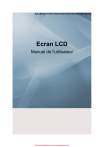
Link público atualizado
O link público para o seu chat foi atualizado.